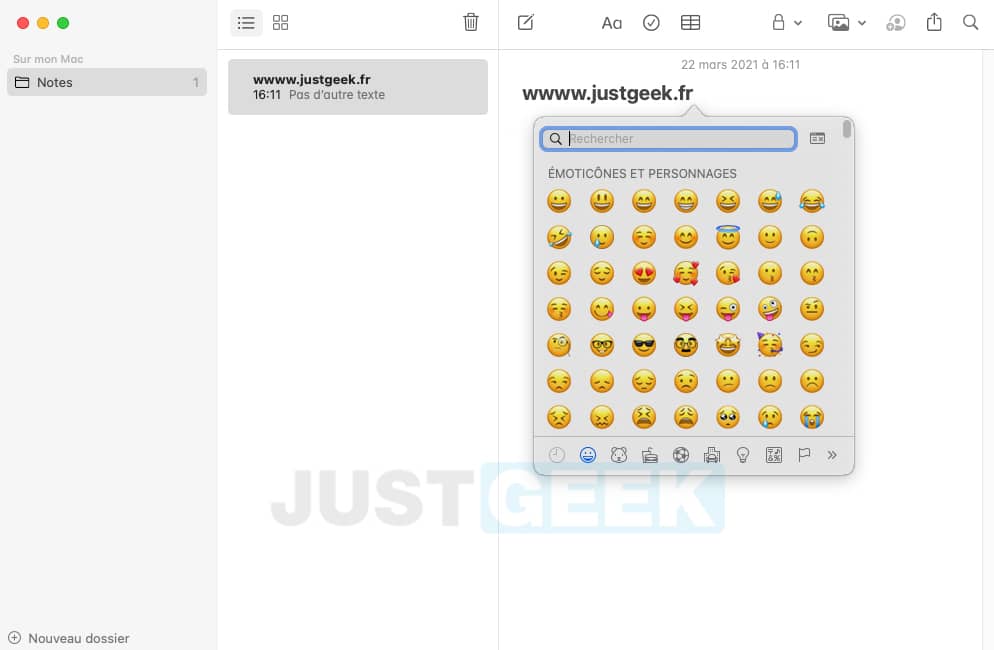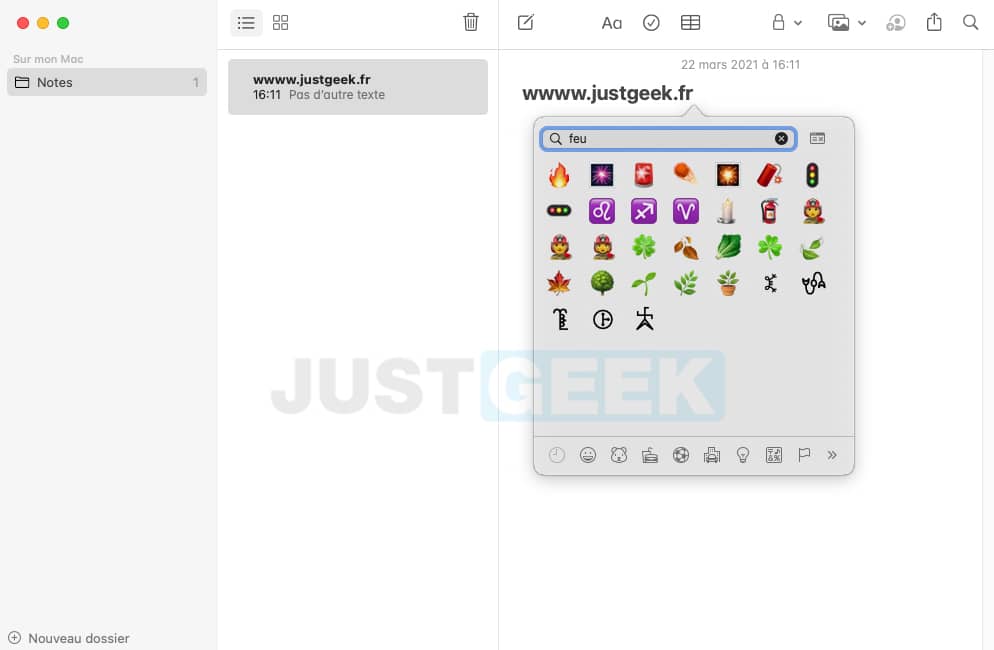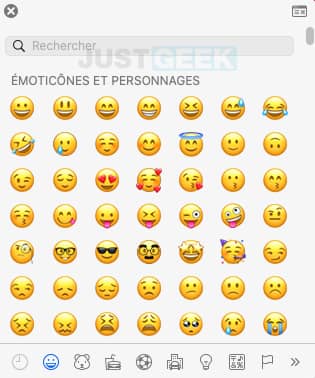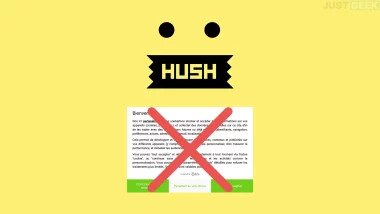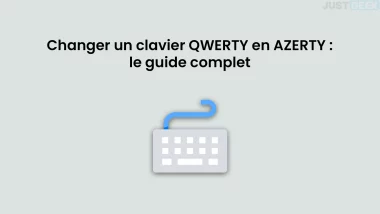Les émojis font aujourd’hui partie de notre communication au quotidien. Ces petites têtes jaunes 🙃 et autres pictogrammes 🎮 sont devenus au fil du temps un véritable langage. Nous les utilisons principalement pour illustrer notre émotion ou notre humeur du moment ou lorsque les mots nous font défaut dans nos messages.
Les systèmes d’exploitation Windows et Mac intègrent tous deux un raccourci clavier qui permet d’accéder aux différents émojis. Grâce à ce dernier, vous pouvez facilement insérer des emojis dans un mail, sur les réseaux sociaux ou un forum. Dans cet article, nous allons voir ensemble comment ouvrir le panneau émoji sur votre Mac. Pour les utilisateurs de Windows, je vous invite à lire cet article.
Ouvrir le panneau des émojis sous macOS
Il existe différentes méthodes pour afficher le panneau des émojis dans n’importe quelle application sur votre Mac. Toutefois, le raccourci clavier est la méthode la plus simple à mon sens.
1. Tout d’abord, ouvrez l’application dans laquelle vous souhaitez insérer un emoji, par exemple Notes.
2. Cliquez sur n’importe quelle zone de saisie de texte, puis appuyez simultanément sur les touches Control^ + Command⌘ + Espace. Le panneau emoji devrait alors apparaître sur votre écran.
3. Sélectionnez l’émoji de votre choix pour qu’il apparaisse dans l’application.
Note : vous pouvez rechercher des émojis à l’aide du champ de recherche. Par exemple, tapez « feu » pour afficher tous les émojis qui ont un rapport avec le feu.
4. Vous pouvez également afficher les émojis sous Mac en cliquant sur le menu « Édition », puis sur « Emoji et symboles ».
Voilà, amusez-vous bien avec les émojis ! 💩